4.1.1 选取矩形范围
使用工具箱中的【矩形选框工具】 可以选取一个矩形范围,它是最常用、最基本的选取方法。操作步骤如下。
可以选取一个矩形范围,它是最常用、最基本的选取方法。操作步骤如下。
(1)在工具箱中选定【矩形选框工具】。
(2)在选项栏中左侧确保选中【新选区】按钮 ,并设置选项栏中的其他各项参数。
,并设置选项栏中的其他各项参数。
(3)移动鼠标指针至图像窗口中,拖动鼠标即可完成矩形范围的选取,如图4-1所示。
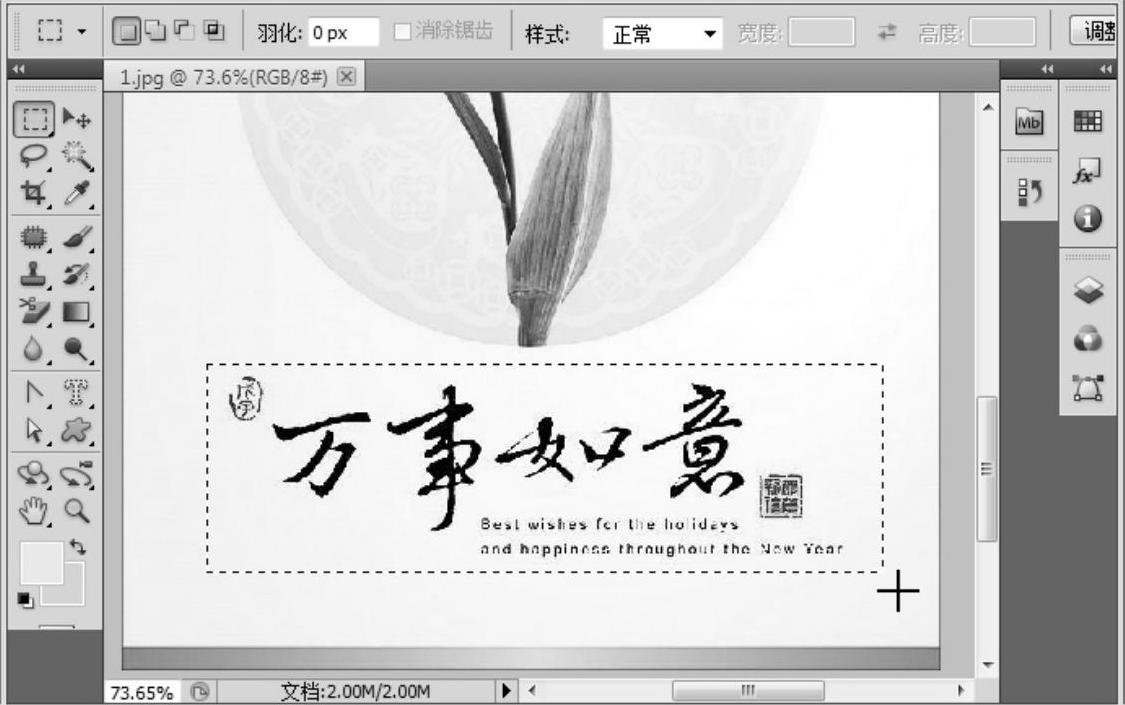
图4-1 选取矩形范围
提示:按〈Shift〉键,使用【矩形选框工具】时可以选取一个正方形范围;按〈Alt〉键,拖动鼠标则可以选取一个以起点为中心的矩形;按〈Alt+Shift〉键,拖动鼠标则可以选取一个以起点为中心的正方形。
(4)如果要取消选取范围,可以在图像窗口中单击鼠标,或者选择【选择】|【取消选择】命令或按〈Ctrl+D〉键即可。
【矩形选框工具】选项栏中的各项按钮与设置作用如下。
●【新选区】按钮 :选中任一种选取工具后的默认状态,此时即可选取新的范围。
:选中任一种选取工具后的默认状态,此时即可选取新的范围。
●【添加到选区】按钮 :当选中此按钮后,新选中的区域和以前的选取范围合并为一个选取范围。
:当选中此按钮后,新选中的区域和以前的选取范围合并为一个选取范围。
●【从选区减去】按钮 :选中此按钮后进行选取操作时,不会选取新的范围,这将发生两种情况----要选择的新区域跟以前的选取范围没有重叠部分,则图像不发生任何变化;新选中的区域若与以前的选取范围有重叠,重叠的部分将从以前的选取范围中减掉。
:选中此按钮后进行选取操作时,不会选取新的范围,这将发生两种情况----要选择的新区域跟以前的选取范围没有重叠部分,则图像不发生任何变化;新选中的区域若与以前的选取范围有重叠,重叠的部分将从以前的选取范围中减掉。
●【与选区交叉】按钮 :选中此按钮后进行选取操作时,会在新选取范围与原选取范围的重叠部分(即相交的区域)产生一个新的选取范围,而两者不重叠的范围则被删减;如果选取时在原有选取范围之外的区域选取,则会出现一个警告对话框,如图4-2所示,单击【确定】按钮后,将取消所有选取范围。
:选中此按钮后进行选取操作时,会在新选取范围与原选取范围的重叠部分(即相交的区域)产生一个新的选取范围,而两者不重叠的范围则被删减;如果选取时在原有选取范围之外的区域选取,则会出现一个警告对话框,如图4-2所示,单击【确定】按钮后,将取消所有选取范围。
●【羽化】:在文本框中输入数值,可以设置选取范围的羽化功能。设置羽化功能可以使选取范围的边缘部分产生渐变晕开的柔和效果,其羽化的取值范围为0~250像素。
●【消除锯齿】:在使用【椭圆形选框工具】时,该选项有效。选中此复选框后,选取范围具有消除锯齿功能,这时进行填充或删除选取范围中的图像,都不会出现锯齿,从而使边缘较为平顺。这是因为Photoshop的图像是由像素组合而成的,而像素实际上是正方形的色块,因此在图像中有斜线或圆弧的部分就容易产生锯齿状的边缘,当分辨率越低时其锯齿就越明显。而选中【消除锯齿】复选框后,Photoshop会在锯齿之间填入介于边缘与背景的中间色调的色彩,使锯齿的硬边变得较为平滑。
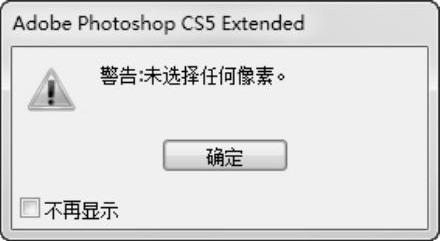
图4-2 警告对话框
●在【样式】下拉列表框中可以选择一种选取范围的方式,如图4-3所示,这3种方式的特点如下。
【正常】:默认设置下的选择方式。这种方式最为常用,可以选择不同大小、形状的矩形。
【固定比例】:在这种方式下,可以设置选取范围的长宽比。默认值为1︰1,此时可选择不同大小的正方形或圆。若设置宽和高比例为2︰1时,产生的矩形选取范围的宽是高的两倍,而椭圆选取范围的长轴是短轴的两倍。
【固定大小】:在这种方式下,选取范围的尺寸由【宽度】和【高度】文本框中输入的数值决定。此时单击即可获得选取范围,并且该选取范围的大小固定不变。

图4-3 【样式】下拉列表框
